W systemie Windows 10 zarówno dyski, jak i woluminy posiadają unikalne identyfikatory znane jako identyfikatory GUID. Te identyfikatory dla woluminów są zapisane w rejestrze, jednak ich odnalezienie wymaga pewnych kroków. Jeżeli chcesz szybko zidentyfikować identyfikator GUID dysku oraz woluminu w Windows 10, najłatwiejszym sposobem jest skorzystanie z narzędzia Diskpart oraz prostego polecenia w PowerShell.
Identyfikator GUID dysku
Aby rozpocząć, otwórz wiersz polecenia z uprawnieniami administratora i wpisz poniższe polecenie. Jeśli chcesz zidentyfikować identyfikator GUID dla dysku zewnętrznego, upewnij się, że jest on wcześniej podłączony do systemu.
Diskpart
Uruchomi to narzędzie Diskpart. Następnie, aby wyświetlić listę wszystkich dysków podłączonych do twojego komputera, wpisz:
list disk
Wyświetli się lista dysków, z numerami przypisanymi do każdego z nich. Numer ten będzie używany do dalszej pracy z dyskiem, na przykład, aby znaleźć identyfikator GUID dla dysku numer 0, musisz go wybrać poleceniem:
select disk number
Po dokonaniu wyboru, użyj poniższego polecenia, aby uzyskać identyfikator GUID wybranego dysku:
uniqueid disk
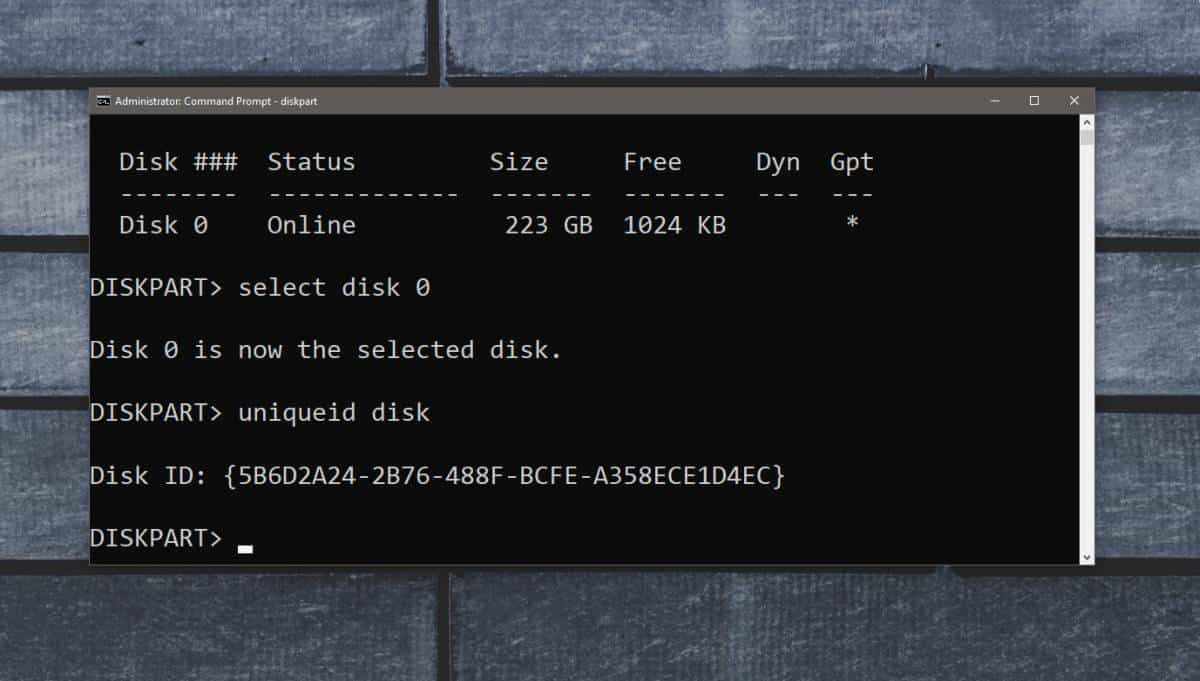
Identyfikator GUID woluminu
Najprostszym sposobem na uzyskanie identyfikatora GUID woluminu w systemie jest użycie PowerShell.
Otwórz PowerShell z uprawnieniami administratora i wprowadź poniższe polecenie. Nie wymaga ono żadnych modyfikacji. Po jego uruchomieniu uzyskasz listę wszystkich woluminów oraz ich identyfikatorów GUID.
GWMI -namespace rootcimv2 -class win32_volume | FL -property DriveLetter, DeviceID
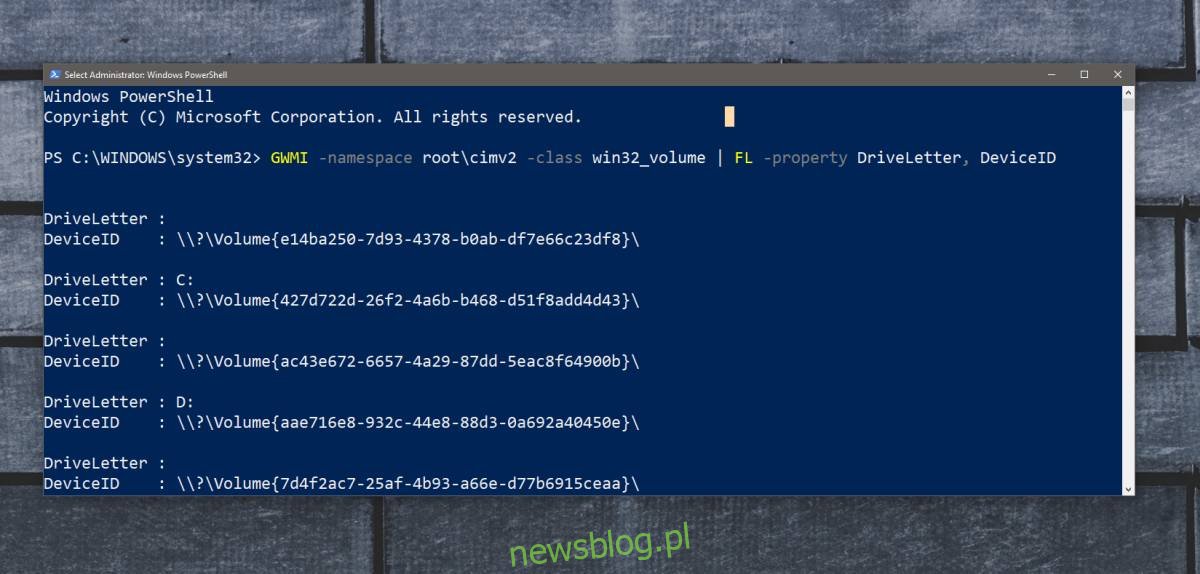
Wykonanie powyższych poleceń nie niesie ze sobą ryzyka utraty danych. Możesz je uruchomić nawet na dysku systemowym w trakcie jego używania. Jeśli masz wątpliwości co do wykonywania poleceń w wierszu polecenia lub PowerShell, zawsze możesz skorzystać z aplikacji, która odczyta te dane z systemu za Ciebie.
Warto również zaznaczyć, że woluminy i dyski to różne pojęcia. Dysk może zawierać wiele woluminów, a system Windows 10 przypisuje identyfikatory GUID jedynie do woluminów, a nie do dysków. W przypadku uruchomienia polecenia PowerShell dotyczącego identyfikatora GUID woluminu, zauważysz, że wyniki pokazują więcej niż jeden identyfikator GUID dla dysków C i D, co wynika z podziału tych dysków na wiele woluminów.
Po zdobyciu identyfikatorów GUID dla dysków i woluminów, możesz je wykorzystywać w różnych sytuacjach.
newsblog.pl
Maciej – redaktor, pasjonat technologii i samozwańczy pogromca błędów w systemie Windows. Zna Linuxa lepiej niż własną lodówkę, a kawa to jego główne źródło zasilania. Pisze, testuje, naprawia – i czasem nawet wyłącza i włącza ponownie. W wolnych chwilach udaje, że odpoczywa, ale i tak kończy z laptopem na kolanach.